Wie kann ich den Speicherort temporärer Internetdateien auf den Standardwert zurücksetzen? [FULL GUIDE]
Letzte Aktualisierung: 6. August 2019
Um verschiedene PC-Probleme zu beheben, empfehlen wir DriverFix: Diese Software hält Ihre Treiber am Laufen und schützt Sie so vor häufigen Computerfehlern und Hardwarefehlern. Überprüfen Sie jetzt alle Ihre Treiber in 3 einfachen Schritten:
- Laden Sie DriverFix herunter (verifizierte Download-Datei).
- Klicken Sie auf Scan starten, um alle problematischen Treiber zu finden.
- Klicken Sie auf Treiber aktualisieren, um neue Versionen zu erhalten und Systemstörungen zu vermeiden.
- DriverFix wurde diesen Monat von 502.095 Lesern heruntergeladen.
In diesem Artikel werde ich Ihnen zeigen, wie Sie den Speicherort für temporäre Internetdateien auf den Standardwert zurücksetzen. Dieser Fix ist nützlich, wenn Sie im Internet Explorer Fehler oder Warnungen von Programmen oder Spielen erhalten haben, die den Standardspeicherort verwenden müssen.
Fehler können auch auftreten, wenn Sie versuchen, einige Einstellungen über die Windows 10-Registrierung zu bearbeiten .
Warum Internet Explorer (IE) Dateien an einem temporären Speicherort speichert
IE speichert bestimmte Daten im oben genannten Ordner für temporäre Dateien, um das Surferlebnis zu verbessern.
Normalerweise lautet die Adresse dieses Standorts **C:Usersuser nameAppDataLocalMicrosoftWindowsINetCache**
Hier finden Sie zwischengespeicherte Internetseiten, heruntergeladene Bilder und Multimedia-Inhalte, die vom IE gespeichert wurden. In erster Linie können Webseiten blitzschnell geladen werden, unabhängig davon, was darin zwischengespeichert ist.
Wie auch immer, der temporäre Dateispeicherort von Internet Explorer ist, dass selbst die Deinstallation des Explorers nicht funktioniert, wenn Sie ihn zufällig in einen neuen Ordner / Speicherort geändert haben. Hier ist was funktioniert.
Wie kann ich den Speicherort für temporäre Internetdateien auf den Standardwert zurücksetzen?
Ändern Sie Ihre Registrierung
Sie müssen zwei Registrierungsschlüssel bearbeiten und Ihren PC neu starten. Denken Sie daran, wir möchten zurück zu:
C:Usersuser nameAppDataLocalMicrosoftWindowsINetCache
- Drücken Sie Windows – Taste + R. Dadurch wird das Dialogfeld “Ausführen” wie unten gezeigt initialisiert.
![Wie kann ich den Speicherort temporärer Internetdateien auf den Standardwert zurücksetzen? [FULL GUIDE]]()
- Geben Sie nun regedit ein und drücken Sie OK. Dadurch wird das 10-Registrierungs-Bearbeitungsfenster von Window geöffnet.
![Wie kann ich den Speicherort temporärer Internetdateien auf den Standardwert zurücksetzen? [FULL GUIDE]]()
- Es ist jetzt Zeit, die relevanten Registrierungsschlüssel zu bearbeiten. Navigieren Sie also zu diesem Schlüssel:
**HKEY_USERS.DEFAULTSoftwareMicrosoftWindowsCurrentVersionExplorerUser Shell Folders**- Doppelklicken Sie auf den markierten Cache- Schlüssel und geben Sie die Adresse des anfänglichen Standardspeicherorts wie unten gezeigt ein (Groß- und Kleinschreibung beachten):
**%USERPROFILE%AppDataLocalMicrosoftWindowsINetCache 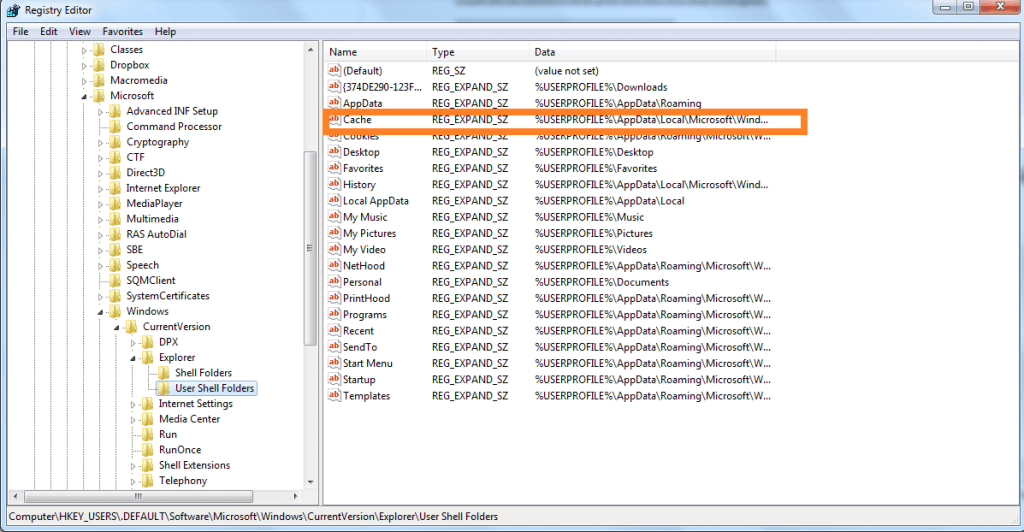**
- Klicken Sie nun auf OK, um mit der Bearbeitung fortzufahren.
- Wir werden jetzt den letzten Schlüssel ändern. Öffnen Sie diesen Schlüssel:
**HKEY_CURRENT_USERSoftwareMicrosoftWindowsCurrentVersionExplorerUser Shell Folders**
- Gehen Sie erneut zum Cache- Schlüssel und überprüfen Sie, ob er automatisch an den richtigen Speicherort verschoben wurde.
![Wie kann ich den Speicherort temporärer Internetdateien auf den Standardwert zurücksetzen? [FULL GUIDE]]()
- Sie wiederholen die vorherigen Schritte, wenn dies nicht der Fall ist. Doppelklicken Sie auf den Cache, geben Sie den Standardspeicherort ein
(%USERPROFILE%AppDataLocalMicrosoftWindowsINetCache)und bestätigen Sie mit OK. - Starten Sie nun Ihren PC neu und melden Sie sich an. Anschließend öffnen Sie das Internet Explorer-Browserfenster, um zu bestätigen, dass Sie den Speicherort für temporäre Internetdateien auf den Standardwert zurückgesetzt haben.
Suchen Sie einen sicheren und privaten Webbrowser? Schauen Sie sich unseren UR Browser Test an!
So überprüfen Sie, ob der Standardspeicherort wiederhergestellt wurde
- Starten Sie den Internet Explorer.
- Klicken Sie auf das Werkzeugsymbol des IE.
- Klicken Sie dann auf Internetoptionen.
- Klicken Sie auf der Registerkarte Allgemein auf Einstellungen.
Dies ist, was Sie sehen sollten, wenn alles gut gelaufen ist, um den Speicherort für temporäre Internetdateien auf den Standardwert zurückzusetzen.
Wir hoffen, dass Ihnen dieses Handbuch dabei geholfen hat, den Speicherort für temporäre Internetdateien auf das Standardverzeichnis zurückzusetzen. Wenn Sie diesen Leitfaden hilfreich fanden, können Sie uns dies gerne über den Kommentarbereich unten mitteilen.
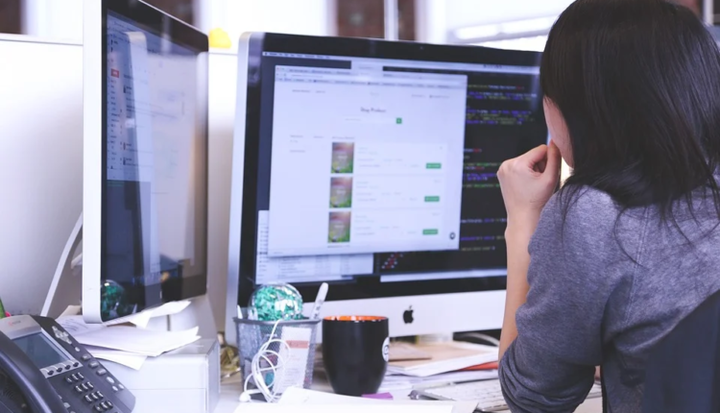
![Wie kann ich den Speicherort temporärer Internetdateien auf den Standardwert zurücksetzen? [FULL GUIDE]](https://howto.mediadoma.com/wp-content/uploads/2021/03/post-46113-604ead930986e.png)
![Wie kann ich den Speicherort temporärer Internetdateien auf den Standardwert zurücksetzen? [FULL GUIDE]](https://howto.mediadoma.com/wp-content/uploads/2021/03/post-46113-604ead9431ec4.png)
![Wie kann ich den Speicherort temporärer Internetdateien auf den Standardwert zurücksetzen? [FULL GUIDE]](https://howto.mediadoma.com/wp-content/uploads/2021/03/post-46113-604ead96aaab1.png)
![Wie kann ich den Speicherort temporärer Internetdateien auf den Standardwert zurücksetzen? [FULL GUIDE]](https://howto.mediadoma.com/wp-content/uploads/2021/03/post-46113-604ead98e88bf.png)